هناك دوما ضجة تدور بين محبي iPhone سببها تضمن iPhone و اجهزة Apple أخري الكثير من الخاصيات المثيرة و الفريدة مما يجعلهم مميزين في السوق. من بين أفضل الخاصيات في iPhones هو تطبيق iMessage الذي يشابه خدمات الرسائل القصيرة في الهواتف الذكية الأخرى و لكن محسنة بشكل أفضل للغاية.
يستخدم iMessage من أجل إرسال الرسائل، الموقع، صور، فيديوهات، و معلومات أخرى مع خاصيات محسنة و التي مصممة خصيصا في أجهزة Apple مثل iPad و iPhones. يستخدم شبكة Wi-Fi و بيانات شبكة الجوال على حد سواء لإرسال الرسائل فوريا. لكن في بعض الأحيان، يشتكي مستخدمو iPhones من مواجهتهم لعدم اشتغال تطبيق iMessage أو إستمراره في التعطل عند استخدامه.
سوف نقدم لك في هذا المقال حلول فعالة لحل هذا الخطأ كما سوف ننصح بتطبيق سيساعد مع المشاكل المتعلقة بهاتفك.
الجزء 1: لماذا يستمر iMessage في هاتفي بالتعطل؟
يمكن أن يتسبب عدد من الأسباب في مشكلة في iMessage بهاتفك. أولها، يمكن أن تسبب بعض التغييرات في إعدادات هاتفك iPhone معيقات في إيصال الرسائل. أضف إلى ذلك، في حال وجود أي تحديثات معلقة أو إذا ما تم تشغيل إصدار قديم ل iOS، يمكن أن يتسبب هذا في خطأ أستمرار iMessage بالتعطل.
من بين الأشياء التي تحدث بشكل شائع أنه في الكثير من الأحيان يتسبب فيض من البيانات المخزنة في تطبيق iMessage إلى التأثير على سرعة تطبيقك. يستخدم تطبيق iMessage شبكة Wi-Fi لإرسال الرسائل، بالتالي يمكن أن يتسبب توصيل هاتفك iPhone لإنترنت بطيء إلى تعطل تطبيق iMessage. ضف إلى ذلك، إذا كان سيرفر جهاز iPhone متوقف، لن تتمكن من إرسال الرسائل بالنهاية.
الأسباب المذكورة في الأعلى قد تتسبب في توقف iMessage عن العمل، فبالتالي تأكد من تفقد جميع هذه العوامل يتمعن مسبقا.
الجزء 2: كيف يتم إصلاح "استمرار iMessage بالتعطل"؟
كما لجميع المشاكل حلول، ليس عليك القلق في حال استمرار iMessage بالتعطل حتى بعد محاولتك إصلاحه. في هذا القسم، سوف نقدم لكم عشر حلول مختلفة و موثوقة لحل هذا الخطأ. فلنتعمق في التفاصيل:
الحل 1: فرض توقيف تطبيق iMessages
في مرات كثيرة، من أجل تحديث الهاتف، ينجح فرض توقيف التطبيق في حالات عدة. لاستئصال خطأ استمرار iMessage بالتعطل، قم باتباع التوجيهات التالية:
الخطوة 1: في حال عدم احتواء هاتفك iPhone على ور الشاشة الرئيسية، إذن قم بالسحب لأعلى قليلا من أسفل الشاشة. انتظر لثانية، و سوف تظهر التطبيقات التي كنت تشغلها في الخلف.
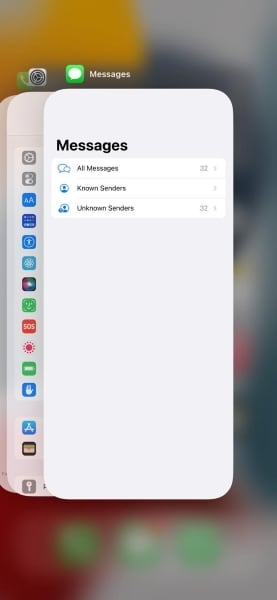
الخطوة 2: الآن قم بالنقر على تطبيق iMessage و قم بسحبه للأعلى لفرض التوقف. بعد ذلك، إنتظر لثواني لإعادة فتح تطبيقك iMessage و تفقد ما إذا كان التطبيق يعمل أم لا.
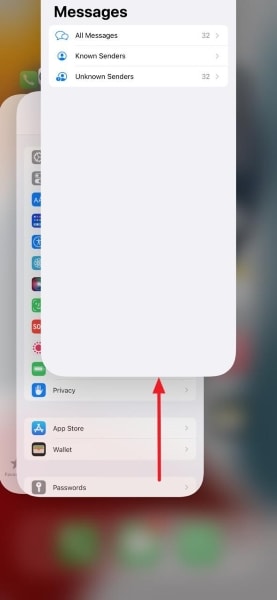
الحل 2: إعادة تشغيل iPhone
إعادة تشغيل الهاتف هو خيار لابد منه متى ما واجهت أي نوع من المشاكل مع هاتفك. انتبه للخطوات التالية من أجل إعادة تشغيل iPhone:
الخطوة 1: أولا، قم بالذهاب إلى"الإعدادات" لهاتفك iPhone لإيجاد خيار لإغلاق الهاتف. بعد أن تفتح الإعدادات، مرر للأسفل ثم قم بالنقر على الخيار "العامة".
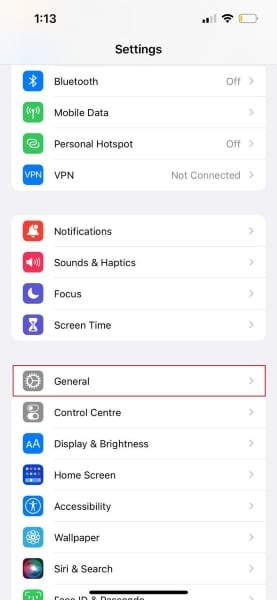
الخطوة 2: بعد النقر على "العامة"، مرر إلى الأسفل ثانية، أين سترى الخيار "إغلاق". قم بالنقر عليه، ة من ثم سيطفئ في النهاية.
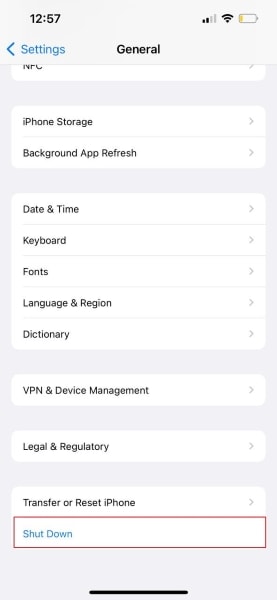
الخطوة 3: انتظر لدقيقة و قم بتشغيل هاتفك iPhone بالضغط باستمرار على زر "التشغيل" إلى أن يظهر شعار Apple. ثم إذهب إلى تطبيق iMessage و تحقق إذا كان يعمل أم لا.
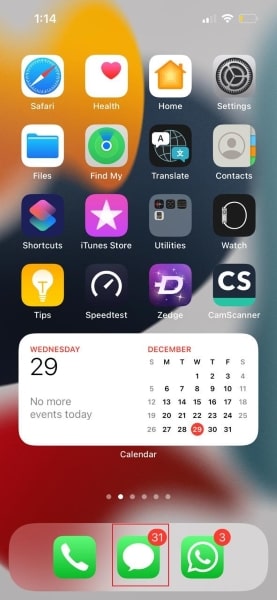
الحل 3: حذف iMessages تلقائيا
عندما يستمر تطبيق iMessages بحفظ رسائل و بيانات قديمة، تبدأ سرعة التطبيق في التباطؤ. بالتالي، من الأفضل أن تقوم بحذف الرسائل بعد فترة لتفادي أي نوع من الاخطاء. نقوم بتدوين الخطوات البسيطة التالية من أجل حذف الرسائل تلقائيا:
الخطوة 1: في البداية، قم بالضغط على تطبيق "الإعدادات" في هاتفك iPhone، ثم قم بالنقر على خيار "الرسائل" لتعديل إعداداتها.
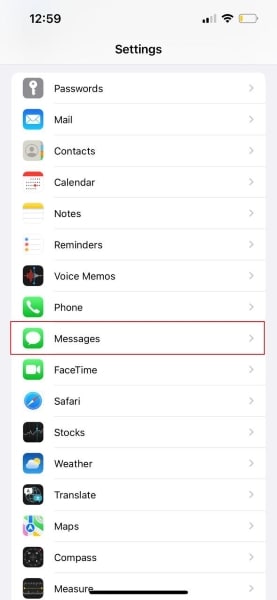
الخطوة 2: بعد ذلك، قم بالنقر على "الاحتفاظ بالرسائل" و قم باختيار الفترة الزمنية مثل 30 يوما أو سنة واحدة. لا تقم باختيار "للأبد" إذ أنه لن يقوم بحذف أي رسالة، و سوف تخزن الرسائل القديمة. سوف يقوم تغيير هذه الإعدادات بحذف الرسائل الأقدم تلقائيا على حسب الفترة الزمنية.
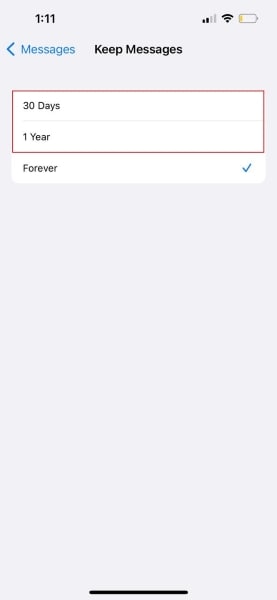
الحل 4: تعطيل و إعادة تمكين iMessages
في حال استمرار تعطل iMessages خاصتك، فإن تعطيل و إعادة تمكين هذا التطبيق يمكن أن يصلح هذا الخطأ. لفعل هذا، إنتبه للخطوات التالية:
الخطوة 1: في البداية، قم بالتوجه ل "الإعدادات" في هاتفك iPhone و انقر على خيار "الرسائل". بعد ذلك، سوف ترى خيارات مختلفة معروضة على شاشتك.
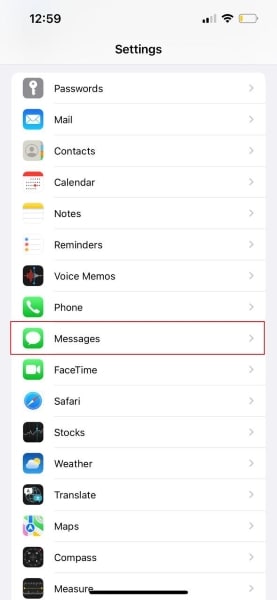
الخطوة 2: من الخيارات المعطاة، سوف ترى خيار خاصية iMessage أين ستضغط على تبديلها لتعطيله. إنتظر لدقائق و من ثم إضغط عليها ثانية لتمكينه.

الخطوة 3: قم بتوجه إلى تطبيق iMessage بعد إعادة تمكينه للتحقق من ما إذا كان يعمل بشكل مناسب أم لا.
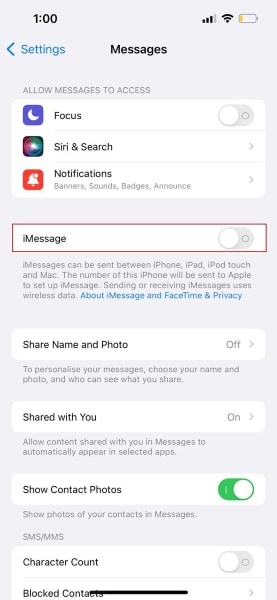
الحل 5: تحديث نسختك iOS
قد يتعطل تطبيق iMessage على هاتفك أيضا في حال وجود أي تحديثات لنسخة iOS على هاتفك iPhone. إليك خطوات سهلة و بسيطة لإتمام مهمة تحديث نسخة iOS:
الخطوة 1: قم بالنقر على أيقونة "الإعدادات" لبدأ العملية. الآن قم بالنقر على خيار "العامة" للوصول إلى الإعدادات العامة لهاتفك iPhone.
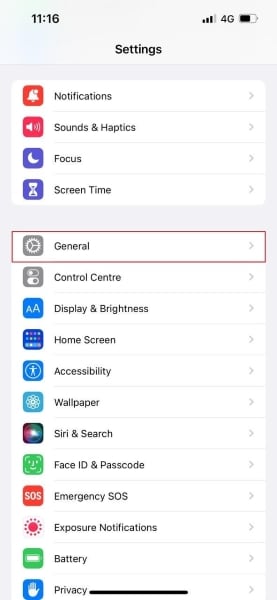
الخطوة 2: بعد ذلك، قم بالنقر على خيار "تحديث البرنامج" من الصفحة المعروضة، و سوف يقوم هاتفك بإيجاد التحديث المعلق لهاتفك iPhone تلقائيا.
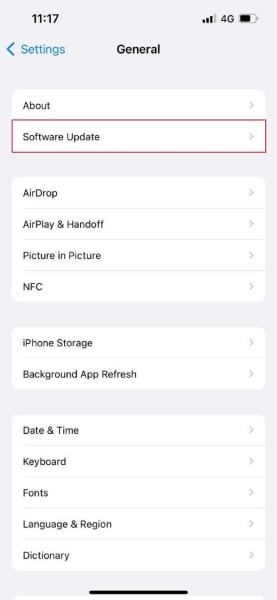
الخطوة 3: في حال وجود أي تحديثات معلقة، قم بالضغط على خيار "التحميل و التثبيت" و قم بالموافقة على الشروط و الأحكام لذلك التحديث المعلق. سوف يتم تحديث برنامجك بعد النقر على "تثبيت".
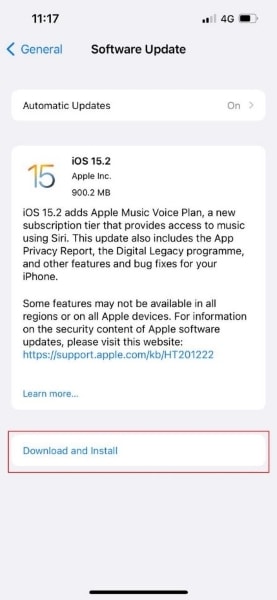
الحل 6: إعادة ضبط إعدادات iPhone
أحيانا، يقع الخطأ بسبب مشكلة في الإعدادات. إليك الخطوات لإعادة ضبط إعدادات هاتفك iPhone:
الخطوة 1: قم بفتح "الإعدادات" على هاتفك iPhone ثم قم بالنقر على خيار "العامة". بعد ذلك، سوف تفتح الصفحة العامة أين عليك أن تختار "تحويل أو إعادة ضبط iPhone".

الخطوة 2: الآن قم بالنقر على خيار "إعادة ضبط" ثم قم بالضغط على "إعادة ضبط كل الإعدادات". سوف يسألك الآن عن كلمة سر هاتفك للمتابعة.
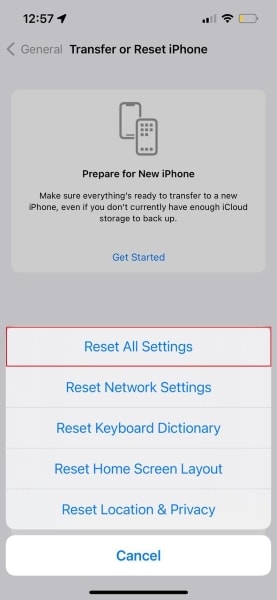
الخطوة 3: قم بإعطاء كلمة السر المطلوبة و قم بالنقر على تأكيد. سوف يتم إعادة ضبط جميع إعدادات iPhone بهذه الطريقة.
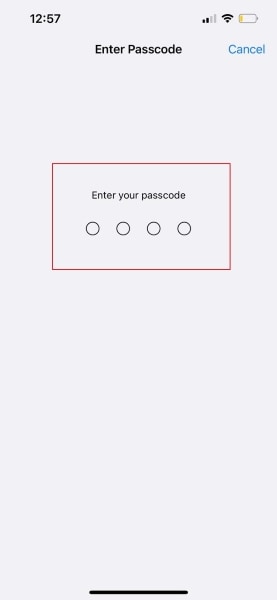
الحل 7: إستخدم خاصية اللمسة 3D
في حال ما إذا إستمر iMessage في التعطل، حاول أن ترسل الرسائل إلى الشخص الذي تريده باستخدام اللمسة 3D. من أجل فعل هذا، قم بالضغط باستمرار على أيقونة iMessage إلى أن تعرض خيارات الإتصال التي راسلتها مؤخرا. من ثم قم بالضغط على جهة الإتصال التي تريد أن تراسلها و أكتب الرسالة من خلال النقر على زر الرد. حينما تنتهي سوف يتم إرسال رسالتك إلى جهة الإتصال الختصة بك.
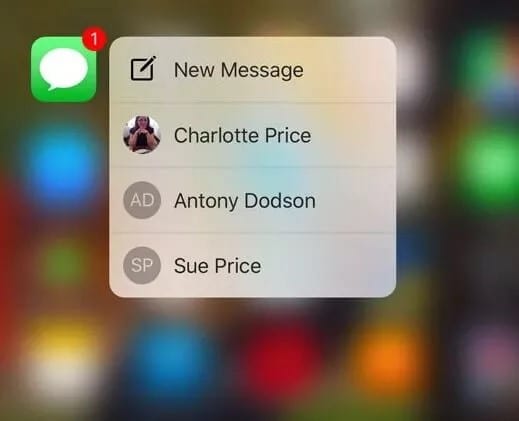
الحل 8: تفقد حالة سيرفر Apple
كما ذكرنا سابقا في قسم الأسباب، هناك احتمال أن سيرفر iMessage Apple لهاتف iPhone معطل، مما يعيق عمل تطبيق iMessage. في حال كان هذا السبب الرئيسي فإن المشكلة متفشية، و هذا سبب استمرار iMessage بالتعطل في هاتفك.
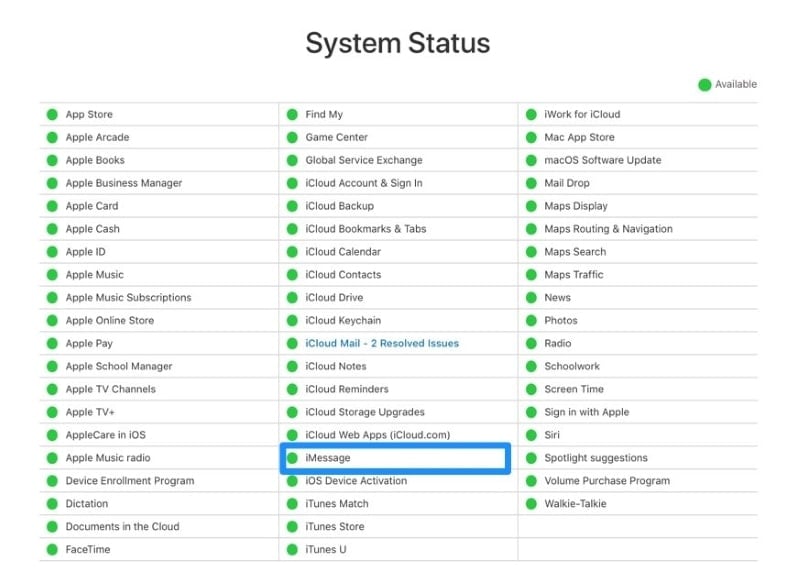
الحل 9: اتصال Wi-Fi قوي
بما أن تطبيق iMessage يقوم بإرسال و استقبال الرسائل باستخدام اتصال Wi-Fi، يمكن أن يكون هناك مشكلة في اتصالك بالإنترنت مما يسبب الخطأ. تأكد من أن جهازك موصل إلى اتصال انترنت قوي و مستقر لتفادي تعطل و تجمد iMessage.
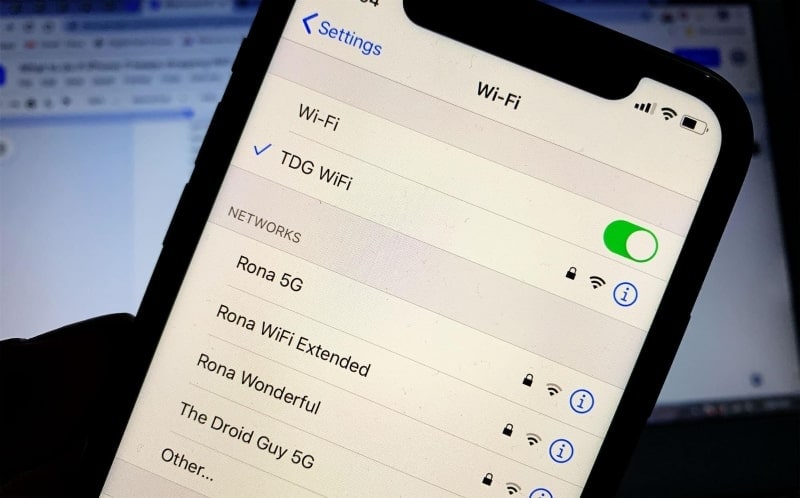
الحل 10: قم بإصلاح نظامك iOS مع Dr.Fone - إصلاح النظام (iOS)
لإصلاح أي نوع من المشاكل متعلقة بجهازك iPhone، نقدم لك تطبيقا رائعا و هوDr.Fone - إصلاح النظام (iOS)، و الذي صمم خصيصا لجميع مستخدمي iOS. يمكنه إصلاح مشاكل متعددة مثل الشاشة السوداء أو أي بيانات ضائعة. بفضل وضعه المتقدم يتمكن من التعامل مع جميع المشاكل الصعبة و المعقدة التي تتعلق ب iOS.
أضف إلى ذلك، يقوم في كثير من الحالات باستئصال مشاكل متعلقة بإصلاح النظام بدون أي بيانات ضائعة. إنه متناسق أيضا مع جميع أجهزة Apple، مثل iPad و iPhones و كذا iPod touch. سوف يتم حل مشاكلك مع أجهزة iOS بالقليل من النقرات و الخطوات فقط، كما أنه لا يتطلب أي مهارة محترفة.

Dr.Fone - إصلاح النظام
ألغِ تحديث الـ iOS بدون أن تفقد بياناتك.
- فقط أن تقوم بإصلاح نظام iOS الخاص بك إلى الوضع العادي، بدون فقدان البيانات على الإطلاق.
- إصلاح العديد من مشاكل نظام iOS كونه عالقا على وضع الاسترداد، شعار Apple الأبيض، الشاشة السوداء، الحلقة المتكرار في البداية، وما إلى ذلك.
- الرجوع إلى إصدار أقدم من iOS بدون استخدام الـ iTunes مطلقاً.
- يعمل مع جميع نماذج iPhone و iPad و iPod touch.
- متناسق تماماً مع آخر إصدار لـ iOS 15.

خاتمة
إذا كنت تواجه مشكلة أين يستمر iMessage بالتعطل، فإن هذا المقال سوف ينقذك، إذ أنه يتضمن عشر حلول مختلفة و التي ستساعدك على حل المشكل في النهاية. جميع الحلول المذكورة أعلاه تم اختبارها بشكل جيد، بالتالي سوف تعمل بالنسبة لك بالتاكيد. بالإضافة إلى ذلك، ننصحك أيضا بأداة ممتازة لجميع أجهزة Apple و التي هي Dr.Fone، إذ سوف تهتم بجميع مخاوفك المتعلقة بمشاكل نظام iOS.
حل مشاكل Android
- مشاكل هاتف Android الشائعة
- فتح قفل هاتف Android
- وضع الاسترداد في Android
- استعادة البيانات المحذوفة أو المفقودة من iPhone 6 Plus
- استعادة البيانات من جهاز iPad التالف بسبب المياه
- استعادة الفيلم المفقود من iPod
- استرداد البيانات المفقودة من جهاز iPhone مكسور
- استعادة البيانات من كلمة مرور iPhone
- استعادة رسائل الصور المحذوفة من iPhone
- استرداد مقاطع الفيديو المحذوفة من iPhone
- استعادة بيانات iPhone لا تعمل بشكل دائم
- برنامج Internet Explorer لأجهزة iPhone
- استرداد البريد الصوتي المحذوف
- تعليق iPhone على شاشة شعار Apple
- جهات الاتصال مفقودة بعد تحديث iOS 13
- أفضل 10 برامج لاستعادة بيانات iOS
- مشاكل هاتف Samsung

